¿Utiliza una computadora de escritorio, una computadora portátil o una tableta con Windows 11 o Windows 10? ¿Quiere saber si su Windows está activado y es original? ¿Necesita saber si las copias activadas de Windows también son originales? Si la respuesta es sí, lee este artículo. Explicamos cómo funciona la activación de Windows, cómo verificar si su Windows está activado y cómo averiguar si su copia de Windows es original. Empecemos:
1. Cómo comprobar si Windows está activado desde la aplicación Configuración
a. Cómo comprobar el estado de activación de Windows 11
En Windows 11, uno de los métodos más rápidos para comprobar si Windows está activado es desde la aplicación Configuración. Abra Configuración (Windows + I) y asegúrese de que la pestaña Sistema esté seleccionada en la barra lateral izquierda.
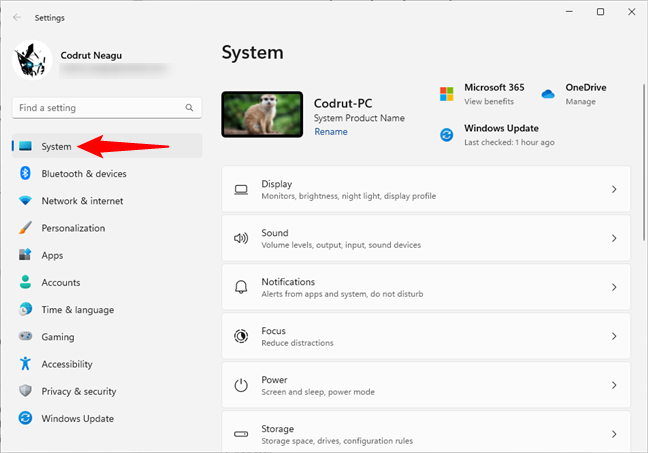
La sección Sistema en la aplicación Configuración de Windows 11
En la lado derecho de la ventana, desplácese hasta llegar a la entrada de Activación y haga clic o tóquela.
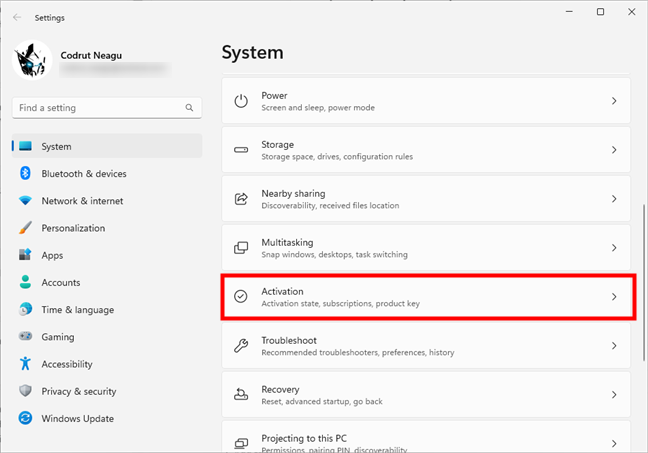
Acceda a la página de activación en la configuración de Windows 11
Luego verá el estado de activación de su computadora o dispositivo con Windows 11, en el lado derecho del campo Estado de activación.
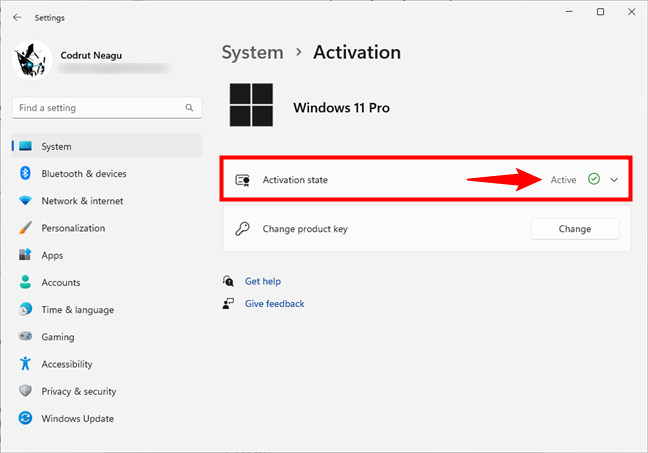
El estado de activación de una PC con Windows 11
Si desea obtener más detalles, haga clic o toque la entrada Estado de activación y el sistema operativo le indicará cómo se activa. En mi caso, por ejemplo, Windows 11 se activa con una licencia digital vinculada a mi cuenta de Microsoft. Sin embargo, Windows 11 también se puede activar con una clave de producto que podría haber comprado de otra manera.
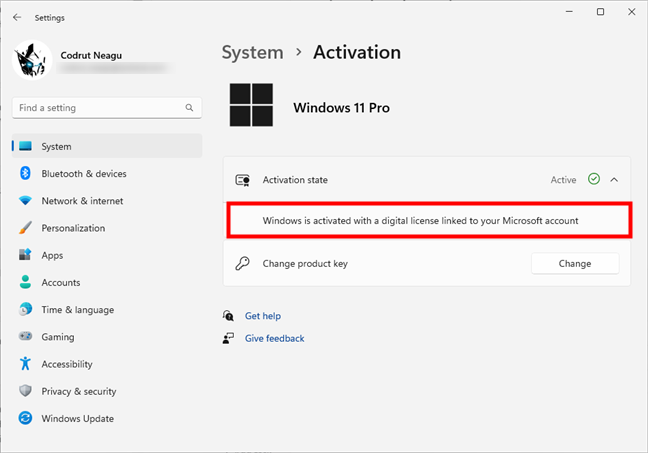
Windows se activa con una licencia digital vinculada a su cuenta de Microsoft
Para obtener más información sobre el proceso de activación y los diferentes tipos de Licencias de Windows 11, lea esta documentación de Microsoft: Activación en Windows 11.
b. Cómo verificar el estado de activación de Windows 10
Si está usando Windows 10, hay una manera rápida y fácil de verificar su estado de activación. Comience abriendo la aplicación Configuración (Windows + I) y luego vaya a Actualización y seguridad.
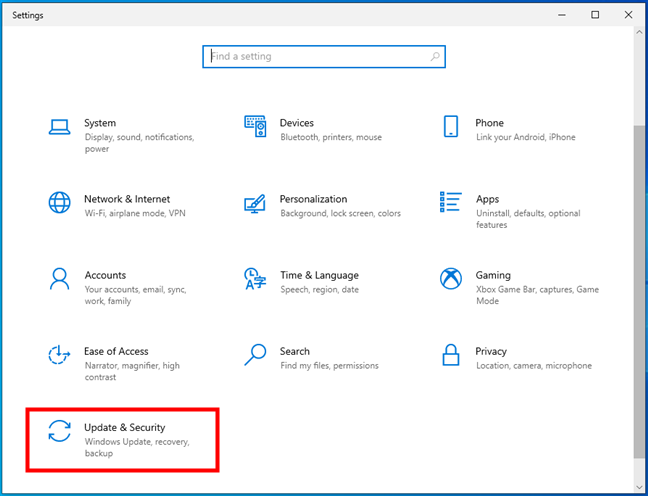
La sección Actualización y seguridad de la aplicación Configuración
En el lado izquierdo de la ventana, seleccione Activación. Luego, en el lado derecho, debería ver el estado de activación de su computadora o dispositivo con Windows 10.
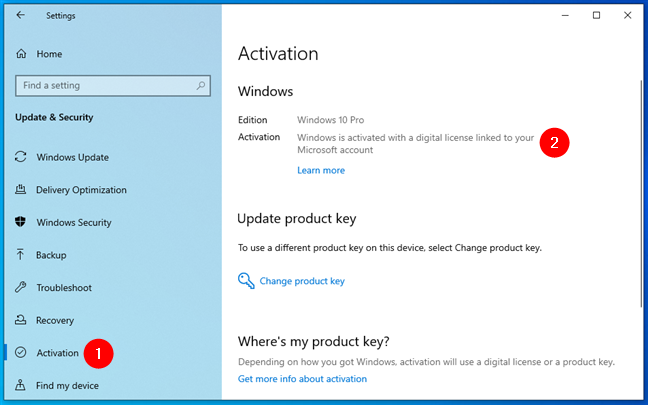
La página de Activación de la aplicación Configuración
En mi caso, Windows 10 se activa con una licencia digital vinculada a mi Microsoft cuenta. Windows 10 también se puede comprar y activar de otras formas. Si desea leer más sobre los métodos de activación y las licencias de Windows 10, lea esta documentación de Microsoft: Activación en Windows 10.
2. Cómo verificar su licencia de Windows usando el Panel de control
Este método se aplica a todas las versiones modernas de Windows y comienza abriendo el Panel de control. Una vez que se inicie, diríjase a Sistema y seguridad y haga clic o toque Sistema.
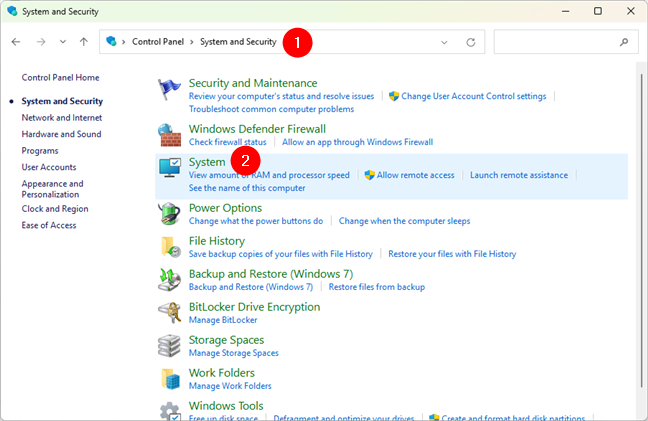
El vínculo Sistema desde el Panel de control
Esto abre la página Sistema > Acerca de en la aplicación Configuración. Aquí, según el sistema operativo que tenga, la ruta que debe seguir es similar:
Si usa Windows 11, haga clic o toque la clave de producto y la entrada de activación en la sección Relacionada. Si usa Windows 10, haga clic o toque el enlace”Cambiar clave de producto o actualizar su edición de Windows”. 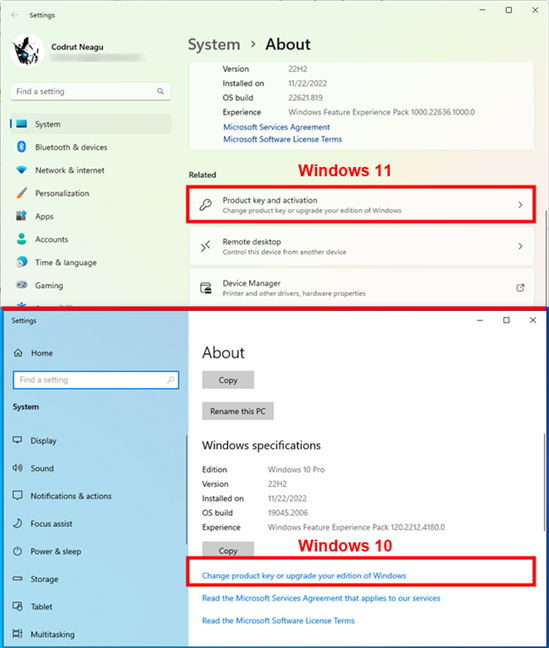
El enlace que conduce a la información del estado de Activación
La acción anterior abre la misma página de Activación de la aplicación Configuración que se ve en la primera sección de esta guía. Allí, puede ver el estado de activación de su computadora o dispositivo con Windows 11 o Windows 10.
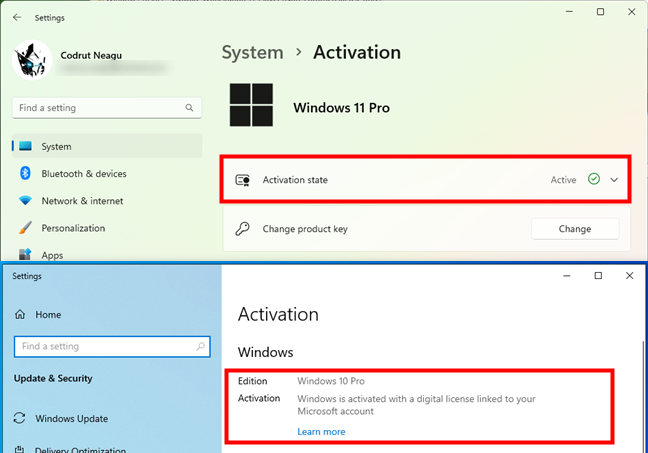
Estado de activación de Windows 11 y Windows 10
3. Cómo verificar si Windows está activado por simplemente abriendo la aplicación Configuración
a. Cómo (rápidamente) ver si Windows 11 está activado
También puede verificar rápidamente si Windows 11 está activado o no simplemente abriendo la aplicación Configuración Si ve un texto que dice”Windows no está activado”y un”Activar ahora”que se muestra al principio de la página del sistema, está bastante claro que Windows 11 no está activado.
La aplicación Configuración muestra que Windows 11 no está activado
Si no ve este mensaje, su Es probable que Windows 11 esté activado.
b. Cómo ver (rápidamente) si Windows 10 está activado
En Windows 10, abra la aplicación Configuración. Si, en la parte inferior de la ventana, hay un “Windows no está activado. Active Windows ahora.”enlace, está claro que su Windows 10 no está activado.
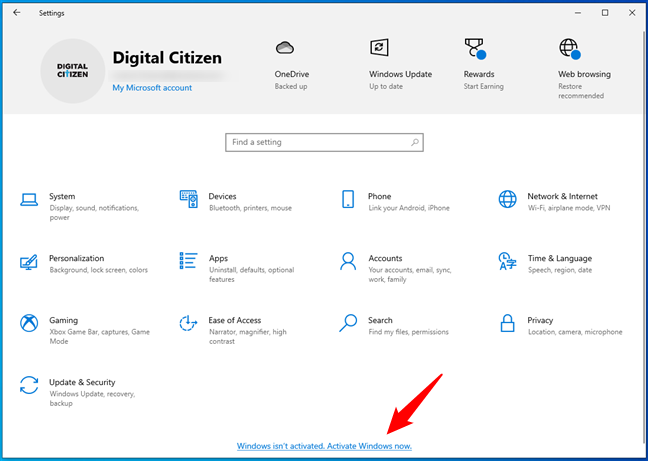
La aplicación Configuración muestra que Windows 10 no está activado
Si no lo ve, su Windows 10 está activado.
4.Cómo verificar la licencia de Windows y el estado de activación en la línea de comando
Otro método para verificar si su Windows está activado, uno que funciona tanto en Windows 11 como en Windows 10, está disponible en la línea de comando. Según lo que prefiera, inicie el Símbolo del sistema, PowerShell o Terminal. Luego, ejecute este comando:
slmgr/xpr
Tan pronto como presione Entrar en su teclado, verá un aviso que le indicará si su licencia de Windows está activada.
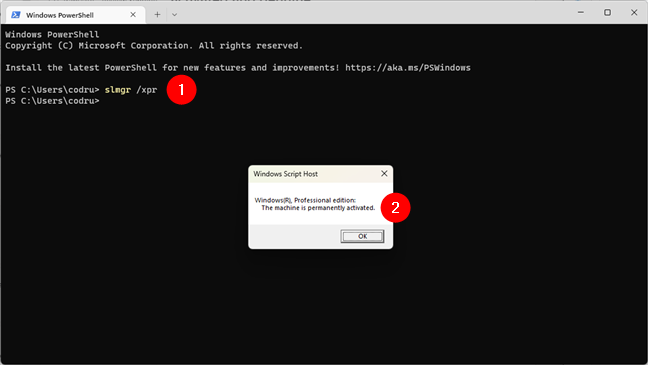
Cómo verificar si Windows está activado en coma nd line
Si desea obtener más información sobre la herramienta de línea de comandos slmgr y cómo funciona, escriba este comando sin ningún parámetro. Se muestran varias indicaciones, con información sobre todos los parámetros que puede usar y lo que hacen.
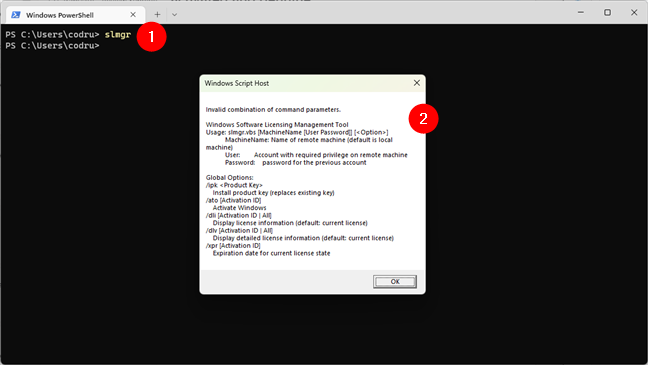
El comando slmgr en Windows Terminal
También puede leer la documentación de Microsoft: Opciones de Slmgr.vbs para Activación por volumen.
Cómo comprobar si su Windows es original
La activación es un proceso integrado en Windows. Ayuda a verificar que su copia de Windows sea genuina. Cuando su Windows es original, es elegible para recibir todas las actualizaciones de productos y soporte de productos de Microsoft. Si no es original, aún recibe actualizaciones de seguridad, pero no mucho más. Además, periódicamente se le solicita que active su copia de Windows proporcionando una clave de producto original.
Windows realiza periódicamente las comprobaciones de activación. La primera vez que ocurre es cuando instala Windows o cuando usa por primera vez una PC o dispositivo recién comprado con Windows. Otra vez que se realiza una verificación de activación es cuando intenta descargar actualizaciones opcionales de Microsoft. Los cambios significativos de hardware dentro de su computadora también pueden desencadenar comprobaciones de activación automáticas.
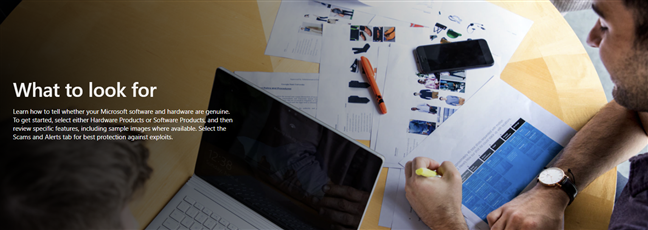
Obtenga Windows de Microsoft o de tiendas minoristas confiables para asegurarse de que sea original
Las versiones pirateadas de Windows pueden activarse inicialmente y comenzar a funcionar sin problemas. Aún así, después de algunas semanas de uso, es probable que las comprobaciones de activación de Microsoft identifiquen este problema. Ahí es cuando se le pedirá que active su copia de Windows proporcionando una clave de producto válida. Por lo tanto, es seguro asumir que si su Windows está activado, probablemente también sea original.
Sin embargo, incluso si su Windows está activado, no puede estar 100% seguro de que también es original a menos que lo obtenga. de una fuente confiable. Para educar a los usuarios y asegurarse de que no sean estafados para comprar hardware y software no original, Microsoft ha creado un portal con información sobre este tema. Compruébalo y descubre cómo asegurarte de comprar siempre software y hardware originales.
Cómo encontrar una clave de licencia de Windows
Si su Windows está activado, todo está bien y funcionando. Sin embargo, es posible que también desee conocer su clave de producto para anotarla en algún lugar y reutilizarla en caso de que la necesite en el futuro. Para esta tarea, puede usar una aplicación de terceros gratuita como las recomendadas en este artículo: Encuentre su clave de producto de Windows. 8 apps que te ayudan a recuperarlo.
¿Está activada tu copia de Windows? ¿Es original?
Ahora que ha leído esta guía, háganos saber lo que ha encontrado: ¿su instalación de Windows está activada? ¿Es genuino? ¿Lo compraste en una tienda de confianza? Use la sección de comentarios a continuación para compartir su experiencia.